• Filed to: Converter PDF
A conversão de PDF para PowerPoint é algo que quase todos os profissionais de escritório já pensaram. Quer para uma representação de projeto ou para expor a apresentação do relatório anual a um cliente, a conversão de PDF para PowerPoint para Mac ou Windows é tão exata que mesmo os elementos originais, gráficos, hiperligações, conteúdos do texto e layouts são preservados na perfeição. Abaixo seguem as 2 formas mais fáceis de o fazer.
O PDFelement Pro é um editor e conversor PDF all-in-one. Pode não só ajudá-lo a converter PDF para PPT, Word, Excel e outros formatos conhecidos, mas também lhe oferece a possibilidade de converter PDF digitalizado para um documento editável com a avançada tecnologia OCR.
O guia passo-a-passo abaixo irá mostrar-lhe como converter um PDF para um PowerPoint no Mac OS X (incluindo Mojave).
A primeira coisa que necessita fazer é fazer o download e instalar o PDFelement Pro no seu computador. Depois disso, o inicie o programa e clique no separador "Converter PDF" no menu principal. Quando a janela de conversão aparecer, clique no ícone "W" para definir PowerPoint como formato de saída. Em seguida, clique em "Converter" para iniciar a conversão de PDF para PPT.
Antes de efetuar a conversão, também pode personalizar as páginas que deseja converter, definindo o intervalo de páginas. Para PDF digitalizado, pode ativar a funcionalidade "OCR" para transformar o arquivo num documento editável.

Antes de converter o PDF em PPT, pode editar e colocar anotações no seu PDF como quiser. Clique no botão "Editar" na barra de ferramentas superior e depois poderá adicionar ou excluir texto no seu PDF. Para inserir anotações no seu PDF pode clicar no botão "Marcação" para obter as opções para realce, marcação de desenho, adicionar nota auto-adesiva, deixar comentários e muito mais.

A propósito, se necessitar de mais soluções de PDF aceda a esta página.
Além de converter, o PDFelement Pro para Mac (oder PDFelement Pro para Windows) também integra poderosas funcionalidades de edição, o que pode tornar a edição PDF muito mais fácil. Pode apagar, inserir textos, imagens e páginas em PDF, dividir e juntar arquivos PDF, adicionar marca d'água e e-assinatura ao seu arquivo etc.

Para converter PDF para PowerPoint, não tem um utilitário adequado para o fazer em Mac. Assim, é necessário que tenha um software de terceiros que lhe permita converter o arquivo sem qualquer falha. Aquele que se destaca deverá ser o PDF Converter para Mac (funciona como um PDF profissional para Conversão de PowerPoint para Mac). É fácil de usar e a velocidade de conversão pode ser super rápida. Além do mais, pode converter vários arquivos PDF para formatos PowerPoint (.pptx) de uma só vez. Até lhe permite selecionar o intervalo das páginas a converter para conversão parcial. Ao activar a funcionalidade OCR pode até converter PDF digitalizado para PPT, Word, Excel, Word e muito mais.
Prossiga a leitura para saber mais sobre a conversão de PDF para PowerPoint Mac com este conversor Mac OS X PDF para PowerPoint, que também é compatível com o recente Mac OS X 10.14 Mojave.
Depois de iniciar o aplicativo conversor de PDF para PPT importe primeiro os seus arquivos PDF. Pode arrastar e soltar os vários arquivos PDF para a interface do programa. Clique no botão para definir o formato de saída. (Nota: Pode converter páginas específicas, especificando um intervalo de páginas como 1, 3, 5-8).
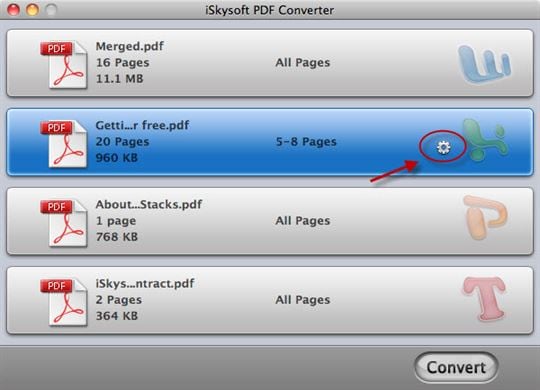
Escolha o formato "PowerPoint (.ppt)" como o formato de saída antes de converter o PDF para PowerPoint (.pptx) no Mac. Clique em "OK" para confirmar a configuração do formato de saída. Para a conversão de arquivos PDF digitalizados, assinale "Converter documentos PDF digitalizados com OCR" na parte inferior da interface do programa.

Clique no botão "Converter" para iniciar a conversão. No final, irá apenas demorar alguns segundos para completar o processo de conversão.
Não se esqueça que pode verificar os diapositivos do PowerPoint para assegurar que tudo se assemelha ao PDF original. Após tudo concluído, pode então guardar o arquivo PDF como arquivo PowerPoint e apreciá-lo.
Além de converter PDF para o formato PowerPoint, este poderoso conversor de PDF para PowerPoint também permite aos utilizadores empresariais e individuais converter PDF para outro formato de negócios, incluindo Word, EPUB, Excel e outros. Esta ferramenta PDF de alto desempenho oferece muitos benefícios para melhorar a sua produtividade. Se estiver a usar o Apple Keynote, pode importar o arquivo PowerPoint convertido para continuar a edição, veja como importar PDF para Keynote com a ajuda passo a passo do PDF for Keynote Mac Converter.
Laura Ramos
staff Editor